Android および iPhone 向けのベスト 5 つのサイドバイサイド ビデオ アプリ
画面分割は、多くのビデオ エディタにある楽しい機能で、1 つの画面で多数のビデオを同時に再生できます。場合によっては、YouTube の vlog の冒頭でこのエフェクトを目にし、興味深い結果を得るためにビデオ プレゼンテーションに使用したい場合があります。あ サイドバイサイドビデオアプリ あなたのニーズを満たします。品質の低いものを試す手間を省くために、この投稿では、さまざまな機能を備えた 5 つの並列ビデオエディタを集めました。 iPhone 上で Android を使用している場合でも、以下から適切なものをいつでも見つけることができます。
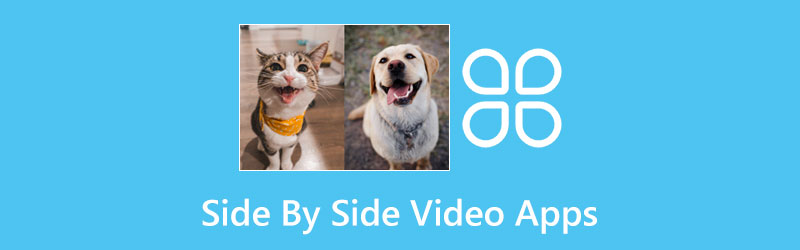
- ガイドリスト
- パート 1: 動画を並べて表示するのに最適なアプリ
- パート 2: デスクトップ用のサイドバイサイド ビデオ アプリ [ボーナス ヒント]
- パート 3: Side-by-Side ビデオ アプリに関するよくある質問
パート 1: 動画を並べて表示するのに最適なアプリ
以下に、詳細な機能を備えた 4 つの最高のサイドバイサイドビデオアプリを紹介します。ビデオコラージュのみに焦点を当てたアプリもあれば、他の多くのビデオ編集機能を備えたワンストップソリューションとなるアプリもあります。違いに関係なく、これらのアプリはすべて、ビデオ コラージュを首尾よく効率的に作成するのに役立ちます。探索を続ければ、最終的には必要なものが見つかります。
1.iMovie【iOS】
iOS および Mac 用の無料ビデオエディターとして、 iムービー 分割画面の需要に応える簡単な並列ビデオ アプリでもあります。 Apple デバイスにすでにプリインストールされているため、すぐにアクセスして、 画面を分割 あなたのビデオに簡単に機能を追加できます。さらに、サイドバイサイド効果を使用した後、このアプリでビデオを編集することもできます。
主な特徴:
◆ ビデオクリップにいくつかのトランジションを提供します。
◆ さまざまなビデオ形式をサポートします。
◆編集画面を分かりやすいレイアウトで表示します。
◆ 完全に無料の編集機能を提供します。
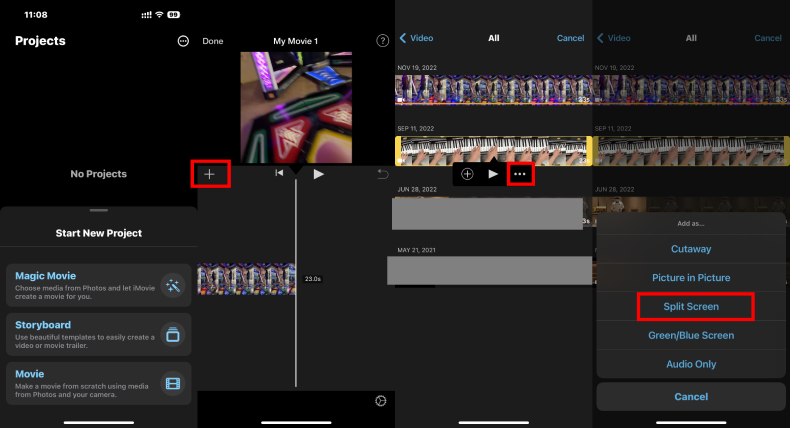
2. ビデオ結合 – サイドバイサイド [Android]
ビデオの結合 は、ビデオを結合またはコラージュして並べて表示するシンプルな Android アプリケーションです。このサイドバイサイド ビデオ アプリを使用すると、2 つのビデオを並べてすばやく結合し、同時に再生できます。このアプリの欠点は、ビデオを 2 つしか接続できないことです。もっと多くのアングルやビデオクリップがある場合、このアプリはあなたには適していません。
主な特徴:
◆ 完成したビデオをソーシャル メディアで共有します。
◆ 2 つのビデオを並べてすばやくコラージュします。
◆ 分割画面レイアウトは 1 つだけ提供します。
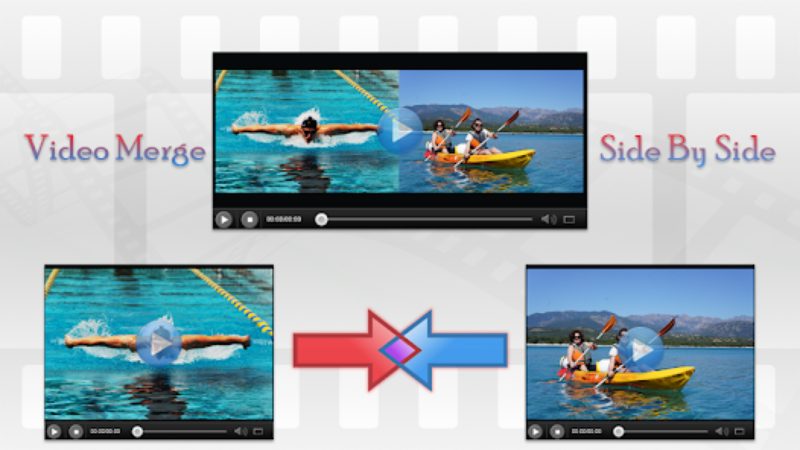
3. ビデオコラージュとフォトグリッド [iOS]
ビデオコラージュとフォトグリッド は、特化されたサイドバイサイドビデオアプリでもあります。このようなアプリをインストールする利点は、特定の要件を満たす適切に設計された多くのプリセットを備えた優れたサービスを取得できることです。 iPhone の App Store からこのアプリを入手すると、多くのレイアウトとカスタマイズのオプションが表示されます。同時に、結合されたビデオを次のように編集することもできます。 ビデオに音楽を追加する.
主な特徴:
◆ サイドバイサイドビデオの背景を変更します。
◆ ビデオ コラージュに多数のテンプレートを適用します。
◆ ビデオのスタイルを簡単に調整します。
◆ 同時に再生するには、最大 4 つのビデオをアップロードします。

4. PicPlayPost コラージュ、スライドショー [Android & iOS]
PicPlayPost コラージュ、スライドショー このアプリは Android と iPhone で常に見つけることができるため、比較的互換性の高いサイドバイサイド ビデオ アプリです。さらに、さまざまなシナリオやテーマに合わせてデザインされた美しいコラージュ レイアウトも入手できます。このアプリではトランジションなどの他の編集機能も利用できます。このアプリでは、ビデオを並べて配置したり、楽しい GIF を作成したり、ロック画面をカスタマイズしたりできます。
主な特徴:
◆ 指先でエキサイティングなビデオコラージュを作成できます。
◆ ビデオに合わせてコラージュ テンプレートのレイアウトを調整します。
◆ 最長 5 分間のビデオ制作を許可します。
◆ アカペラビデオ用の特定のテンプレートを提供します。
◆ GIF や音楽などの無料リソースを保持します。
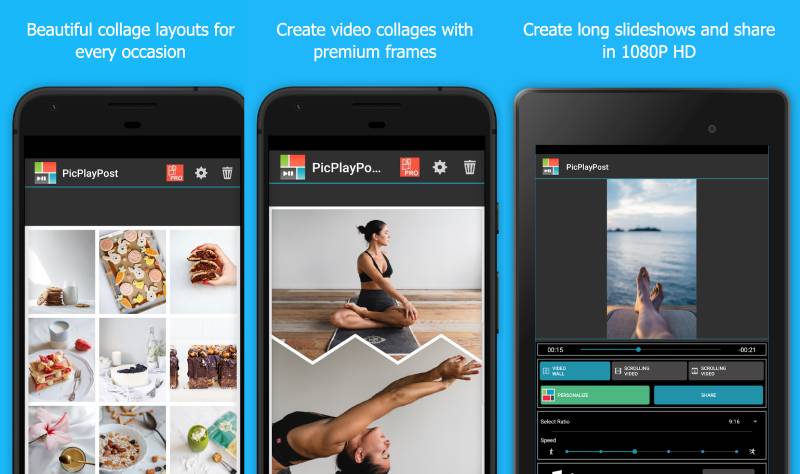
パート 2: デスクトップ用のサイドバイサイド ビデオ アプリ [ボーナス ヒント]
ボーナスヒントをチェックしてください ArkThinkerビデオコンバーター究極、分割画面機能や多様なテンプレートなどの素晴らしい編集機能を提供します。さらに探索して創造性を次のレベルに引き上げることができます。さまざまなシナリオやプラットフォーム向けに作成された派手なテンプレートを除いて、このデスクトップ用サイドバイサイドビデオアプリには、以下の他の複雑な機能もあります。さらに、Video Converter Ultimate を使用すると、迅速なサービスを利用して、スポーツ ビデオ、アカペラ歌唱などの素晴らしいビデオを簡単に作成できます。
- ビデオ コラージュのカスタマイズされた背景を有効にします。
- 多数の異なるビデオ形式をサポートします。
- さまざまなスタイルの構造を使用したコラージュビデオ。
- 5 分間のビデオを接続するための無料トライアルを提供します。
デスクトップ上の Side-by-Side ビデオ アプリで画面を分割する方法
まず、プログラムを無料でダウンロードしてデスクトップにインストールします。その後、デスクトップから起動します。次に、 コラージュ メインインターフェイスのボタン。下 テンプレート セクションで、最初のドロップダウン オプションからアスペクト比を選択します。

レイアウトを選択し、上のプラスアイコンをクリックしてビデオをアップロードできます。最大 13 個のビデオをアップロードして、1 つの画面で同時に再生できます。次に、[境界線] ドロップダウン オプションをクリックしてスタイルと色を変更し、新しい背景を設定します。
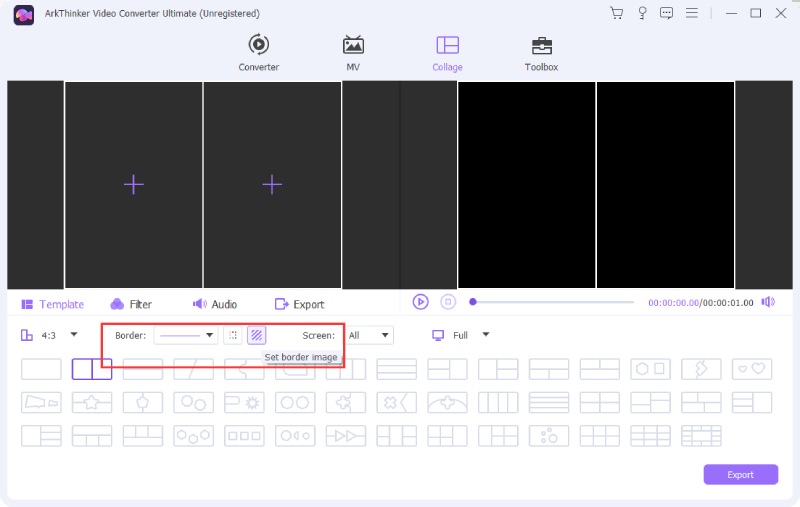
その後、次の方法でオーディオを変更することもできます。 オーディオ ボタンを押すか、現在のオーディオの音量を調整します。に ビデオをコラージュする 最終的な作業内容をコンピュータに保存し、 輸出 ボタンをクリックして宛先フォルダーを選択し、 エクスポートの開始 ボタンをクリックしてエクスポートを開始します。

パート 3: Side-by-Side ビデオ アプリに関するよくある質問
推奨される並列ビデオ アプリにはウォーターマークはありますか?
いいえそうではありません。上記の携帯電話用アプリは無料で、最終的なビデオ コラージュに透かしは追加されません。
Instagram をサイドバイサイドビデオアプリとして使用できますか?
いいえ、できません。 Instagramのストーリーにはレイアウト機能がありますが、写真のみを対象としており、動画をアップロードしてビデオコラージュを作成することはできません。
Side-by-Side ビデオ アプリのビデオ構造を変更できますか?
はい、できます。 Video Merge アプリのみが固定構造を持っています。残りのアプリでは、ユーザーがビデオの構造を上下または左右の構造に変更できます。
結論
これらのおすすめを使って サイドバイサイドビデオエディター とアプリを使用すると、2 つ以上のビデオを簡単に結合し、1 つの画面で一緒に再生できます。専門家の並列ビデオ アプリの派手なテンプレートを使用すると、初心者でもビデオ コラージュの作成が簡単になります。専門知識や編集スキルがそれほど高くなくても、想像力を活用して素晴らしい作品を仕上げることはできます。適切なアプリを選択して、ここから始めてください。
この投稿についてどう思いますか?クリックしてこの投稿を評価してください。
素晴らしい
評価: 4.9 / 5 (に基づく) 174 投票)
関連記事
- ビデオを編集する
- iPhone、Android、PC、Mac 用のベスト ミュージック タグ エディター 5
- 最高の音楽タグ編集ソフトウェアの 1 つである Mp3tag の公平なレビュー
- Windows と Mac で見逃しておくべきトップ 6 分割画面ビデオ エディター
- ビデオ、写真、MP3 ファイルからメタデータを削除する方法
- オーディオ ファイルのメタデータを簡単に編集できる MP3 タグ エディター トップ 6
- PC および Mac で見逃してはならないトップ 5 のファイル日付チェンジャー
- Windows と Mac で利用できるトップ 5 のメタデータ抽出ツール
- プレミア、VCU、オンラインでビデオを無料で安定させる方法
- ビデオの品質を鮮明にし、ぼやけたビデオを修正する方法
- さまざまなプラットフォームに最適なビデオ解像度コンバーター 5 選



